如今,iPhone已成為以照片形式捕捉和存儲珍貴回憶的寶貴工具。但是,隨著我們照片集的增長,它們會迅速佔用我們設備上的大量存儲空間。如果您的 iPhone 記憶體不足,或者您不想刪除珍貴的記憶以為新記憶騰出空間,那麼學習如何在 iPhone 上壓縮照片非常重要。
幸運的是,你來對地方了。本指南探討了在iPhone上減小圖像大小的關鍵技術和技巧。無論您是想釋放存儲空間、更有效地共用圖像,還是只是減小整體檔大小,本指南都將引導您完成有效壓縮照片的步驟,使該過程比以往任何時候都更容易。

在管理 iPhone 上不斷擴展的照片集時,Apple 提供了一系列強大的內置功能,可以説明您減小 iPhone 照片的大小。
壓縮iPhone照片的最簡單方法之一是使用「優化iPhone存儲」功能。“優化iPhone存儲”功能是一項內置功能,可無縫管理iPhone上的照片存儲空間。此功能的工作原理是自動將全解析度照片和視頻儲存在您的 iCloud 帳戶中,同時在您的 iPhone 上保留較小的設備友好版本。當您查看或編輯照片時,系統會自動下載全解析度版本,此過程有助於釋放設備上寶貴的存儲空間。以下是在 iPhone 11/12/13/14/15 上壓縮照片的方法:
步驟 1。首先解鎖iPhone並點擊「設置」應用程式,通常由齒輪形圖示表示。
第2步。向下滾動“設置”功能表,然後點擊“照片”。這將帶您進入「照片」設置,您可以在其中訪問與照片庫相關的各種選項。
第 3 步。在“照片”設置中,您會看到一個名為“優化iPhone存儲”。點擊此選項以啟用它。

第 4 步。啟用「優化iPhone存儲」功能後,您的iPhone將開始優化您的照片庫。此過程涉及在 iCloud 中保留照片的全解析度副本,同時在設備上儲存較小、解析度較低的版本。
啟用「優化iPhone存儲」有幾個優勢。它允許您在不耗盡空間的情況下在設備上儲存更多照片,確保在需要時輕鬆訪問全解析度照片,並確保您的整個照片集安全並通過iCloud提供。此功能對設備存儲空間有限的用戶特別有益。
你可能喜歡:
減小iPhone照片尺寸的另一種方法是將它們保存為 Apple的HEIC格式。與傳統的 JPEG 格式相比,這種格式具有保留高品質圖像的優勢,同時保持檔大小要小得多。默認情況下,您的iPhone會在HEIC中捕獲圖像,但如果您曾經更改過此設置,則恢復為它可能會減小您未來照片的檔案大小。以下是如何在 iPhone 15/14/13/12/11 上減小照片檔大小的方法:
步驟 1。解鎖iPhone並在主螢幕上找到“設置”應用。它由齒輪形圖示表示。
第2步。向下滾動“設置”功能表,然後點擊“相機”。您可以在此處存取各種與相機和照片相關的設置。
第 3 步。在「相機」設置下,您會找到一個名為“格式”。點擊它以訪問格式設置。
第 4 步。在“格式”部分,您將看到兩個選項:“高效”和“最相容”。“High Efficiency”使用HEIC格式拍攝照片,而“Most Compatible”則使用傳統的JPEG格式。選擇「高效率」以HEIC格式保存照片。

雖然降低照片解析度可以節省空間,但可能會導致圖像品質降低,尤其是在放大或列印照片時。考慮您的特定需求至關重要。如果您出於專業目的或個人記憶需要高品質的圖像,則此方法可能不合適。但是,對於休閒共用或在線使用,這是一個實用的選擇。
檢視更多:
如果您想瞭解更多關於 HEIC 和 JPEG 之間的區別,請按下此處閱讀本文。
您對從HEIC到JPG的轉換感興趣嗎?閱讀本指南,瞭解如何 將HEIC批量轉換為JPG。
雖然 Apple 的內置功能提供了管理照片的有效方法,但有時您可能希望對照片壓縮過程進行更多控制和自定義。在本節中,我們將探討使用第三方應用程式,特別是“壓縮照片和圖片”應用程式,以進一步壓縮iPhone上的照片。這些應用程式提供了量身定製的選項來減小檔大小,讓您可以保留珍貴的回憶,同時回收寶貴的存儲空間。以下是通過壓縮照片和圖片應用程式在iPhone上減小照片檔大小的方法:
步驟 1。從App Store下載並安裝 「壓縮照片和圖片 」應用程式。
第2步。啟動應用程式並點擊「選擇要壓縮的照片」 選項。
第 3 步。選擇要壓縮的照片。您可以一次選擇多張照片。然後,點擊“下一步”。
第 4 步。將「照片品質」和「照片尺寸」的滑塊調整到所需的設置。當您對自己的選擇感到滿意時,點擊“壓縮”按鈕。
第 5 步。完成後,該應用程式將顯示原始檔案大小以及壓縮圖像的大小。如果要丟棄原始照片,請點擊“刪除原始照片”。或者,如果您希望保留原始圖像,請選擇“保留原始圖像”。
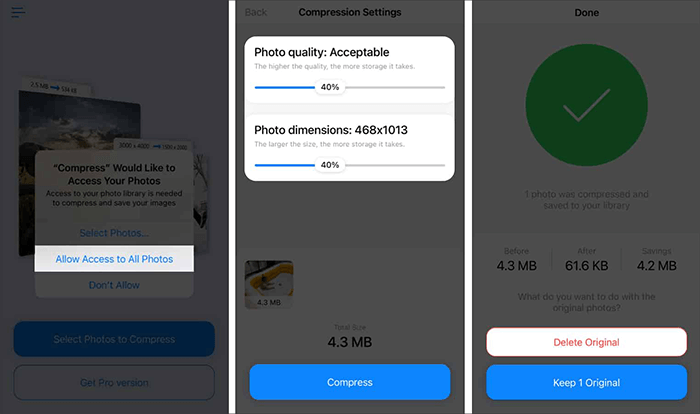
延伸閱讀:
Windows 和 Mac 上的11個最佳HEIC到JPG轉換器
[已解決] 在Google相冊中將HEIC轉換為JPG的5種方法
長期以來,電子郵件一直是與朋友和家人分享照片的便捷方式,但它也是減小 iPhone 圖片檔大小的一種非常有效的工具。當您要通過Mail on Photos應用程式共用照片時,iPhone會提示您可以為所選照片選擇大小或保留實際大小,這是通過縮放圖像來壓縮iPhone照片的可選方法。以下是通過電子郵件在iPhone上壓縮照片的方法:
步驟 1。解鎖您的 iPhone 並導航到通常位於主螢幕上的「照片」應用程式。
第2步。流覽您的照片庫並選擇要縮小尺寸的圖片。
第 3 步。點擊「共用」圖示,然後選擇「郵件」以共用所選圖像。
第 4 步。輸入您的電子郵件地址,然後從彈出視窗中選擇所需的照片尺寸,包括“小”、“中”、“大”和“實際尺寸”。

第 5 步。點擊「發送」按鈕將壓縮的照片發送到您的電子郵件。稍後,您將壓縮的照片下載到“照片”應用,並從設備中刪除原始照片。
在線圖像壓縮器是基於 Web 的工具,可讓您上傳和壓縮照片,而無需專門的軟體。這些工具利用各種演算法來減小檔大小,同時試圖保持可接受的圖像品質。有幾種著名的在線圖像壓縮器可用,例如 TinyPNG。以下是有關如何通過在線圖像壓縮器減小 iPhone 上照片大小的分步指南:
步驟 1。在 iPhone 上開啟 Safari 瀏覽器或任何其他 Web 瀏覽器。
第2步。訪問您喜歡的在線圖像壓縮器的網站。例如,如果您選擇 TinyPNG,您可以轉到 www.tinypng.com。
第 3 步。在 TinyPNG 網站上,您會看到一個區域,上面寫著“將您的 WebP、PNG 或 JPEG 檔放到這裡!點擊此區域以打開 iPhone 的照片庫以上傳要壓縮的照片。

第 4 步。等待 TinyPNG 自動處理和壓縮您上傳的照片。這可能需要幾秒鐘的時間。
第 5 步。壓縮完成後,點擊「下載」按鈕將壓縮的照片保存到iPhone的照片庫或設備上的其他位置。
第 6 步。檢查 iPhone 的照片庫以查找檔大小減小的壓縮照片,同時保持可接受的圖像品質。
雖然在線圖像壓縮器很方便,但在將照片上傳到外部網站時,必須注意潛在的隱私和安全問題。
另請參閱:
您不知道的 11 個最佳免費 AI 圖像升頻工具 [千萬不要錯過!
現在,您知道如何在iPhone上壓縮圖像。我們探索了多種方法,每種方法都有自己的優點和潛在缺點。選擇最符合您的特定需求和偏好的方法非常重要。我們鼓勵您定期管理和壓縮照片,以節省空間並提高設備的性能。通過這樣做,您可以確保您的 iPhone 保持整潔並高效運行。
相關文章:
如何在 Windows 11/10/8/7 PC 上將 HEIC 轉換為 JPG
如何將照片從iPad無縫傳輸到iPhone?(8 種簡單方法)